Содержание:
Далеко не всегда качество видео, заснятое порой даже на хорошую камеру, бывает отличным. Есть много факторов, которые влияют на качество, и порой ничего нельзя поделать. Однако с помощью специальных программ можно этот показатель уже после съемки, и в данной статье будет рассказываться именно о том, как это сделать.
Как повысить качество видео
Обычно для улучшения картинки видеоролика следует применять видеоредакторы. Поставленную цель будем решать с помощью двух программ: Avidemux и ВидеоМОНТАЖ.
Способ 1: Avidemux
Бесплатный редактор Avidemux, знакомый пользователям систем на базе ядра Linux, позволяет улучшать качество видеороликов.
- После установки программы воспользуйтесь меню «Файл» – «Открыть», чтобы загрузить ролик.
- Загрузив клип, используйте блок опций «Видео на выходе» – в выпадающем меню выбрать нужно любой вариант MPEG4.
После этого должны стать активными кнопки «Настройка» и «Фильтры», нажмите на последнюю. - За улучшение качества ролика отвечают три категории фильтров: «Цвет», «Подавление шума» и «Резкость».
- Начнём с цвета. Больше всего можно добиться задействованием фильтра «Mplayer eq2», выберите его.
Используйте ползунки для настройки RGB и гаммы в картинке ролика. Универсальных параметров нет, для каждого видео нужно подбирать значения на глаз. В этом очень помогает возможность предпросмотра клипа: нажимайте «Воспроизвести» и используйте клавиши управления проигрыванием.
- Переходим к подавлению шума. Самый функциональный фильтр из этой категории – «Mplayer Denoise 3D HQ», выберите его.
Как и в случае с цветом, подходящих для всех вариантов значений нет, придётся тоже подбирать на глаз. К сожалению, отсутствует и предпросмотр применения фильтра, поэтому можно применить стоковые значения, проверить состояние ролика и корректировать исходя из них. - Далее переходим к резкости. Лучшим вариантом будет фильтр «Msharpen».
Как и в случае с другими фильтрами, подходящие параметры нужно подбирать вручную. К счастью, поддерживается предпросмотр воспроизведения и наложение маски для контроля за работой. - После применения всех фильтров вернитесь в главное меню программы (кнопка «Закрыть» в окне с фильтрами), после чего выберите выходной формат ролика в соответствующем меню. Для лучших результатов рекомендуется использовать варианты «MP4 Muxer» или «Mkv Muxer».
- Для сохранения результатов обработки используйте «Файл» – «Сохранить как».
В зависимости от выбранного выходного формата и размера ролика процесс сохранения может занять время. По его окончании получите улучшенное видео.
Приложение Авидемукс обеспечивает более качественный результат при грамотном применении.
Способ 2: ВидеоМОНТАЖ
Также в решении нашей сегодняшней задачи поможет приложение ВидеоМОНТАЖ от российского разработчика.
- Выберите вариант «Новый проект».
- Соотношение сторон оставьте по умолчанию.
- После того как новый проект будет создан, нажмите на кнопку «Импортировать видео» и выберите вариант «Выбрать файл из папки».
- После выбора и загрузки целевого видеоролика в панели вкладок выберите «Редактировать» – «Улучшения».
- Доступных вариантов не так много – качество клипа можно поднять коррекцией яркости, насыщенности, контраста и цветового тона, для чего следует воспользоваться соответствующими ползунками.
Также присутствует возможность автоматической обработки — автоуровни, комплексное улучшение и стабилизация изображения — просто отметьте соответствующие пункты. Кроме того, продвинутые пользователи могут вручную улучшить картинку посредством кривых цвета. - После внесения всех требуемых изменений переходите на вкладку «Создать». Выберите требуемый формат ролика.
Нужно будет сохранить проект, нажмите «Да» и выберите подходящее местоположение. - После сохранения проекта станет доступно окошко экспорта. Оно отличается для разных типов форматов, но все пункты объяснены, и выгрузить результат получится без проблем.
ВидеоМОНТАЖ представляет собой компромиссное решение. Рекомендовать его как лучшее помешает разве что платная модель распространения: пробник программы работоспособен всего 10 дней и лишен части возможностей.
Заключение
Рассмотренные в статье способы улучшения качества видео нельзя назвать полноценным и гарантированно эффективным решением, однако для большинства пользователей и в большинстве случаев подобного будет более чем достаточно.
 Константин С.
Вам помогли мои советы?
Константин С.
Вам помогли мои советы?
 lumpics.ru
lumpics.ru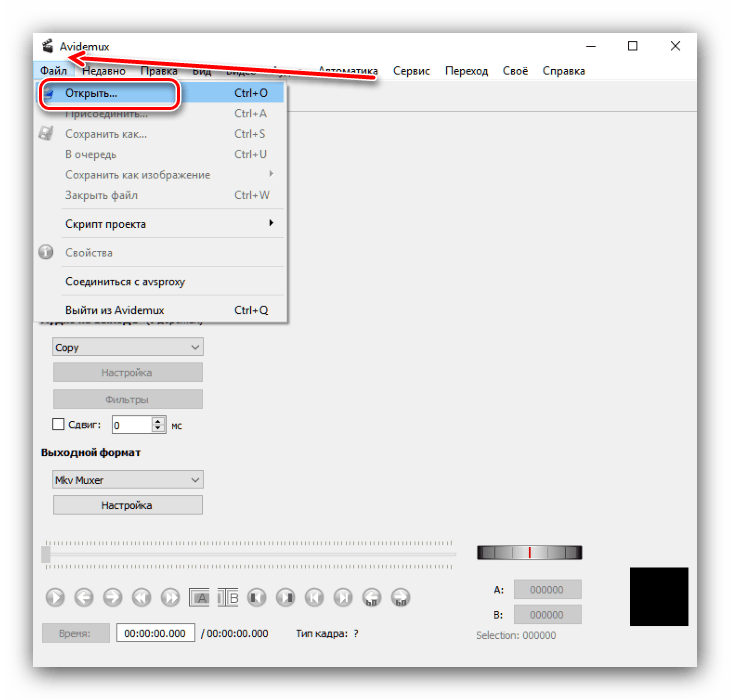
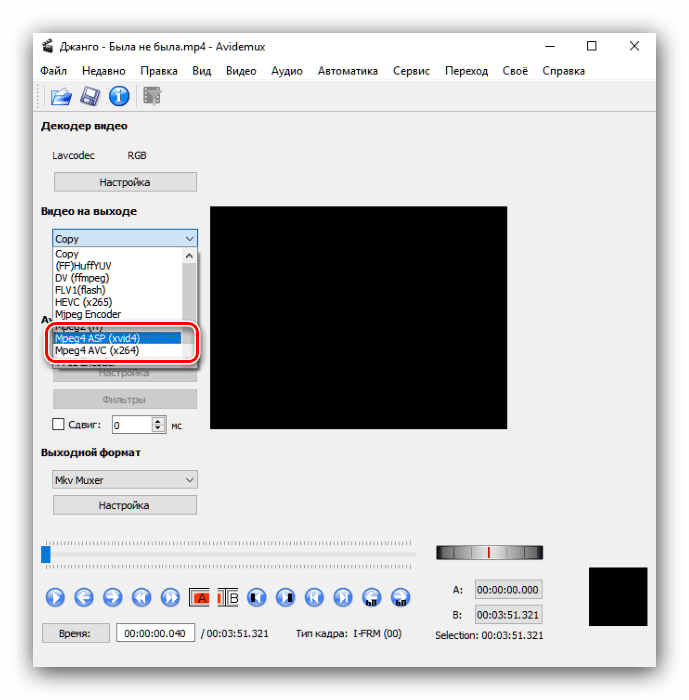
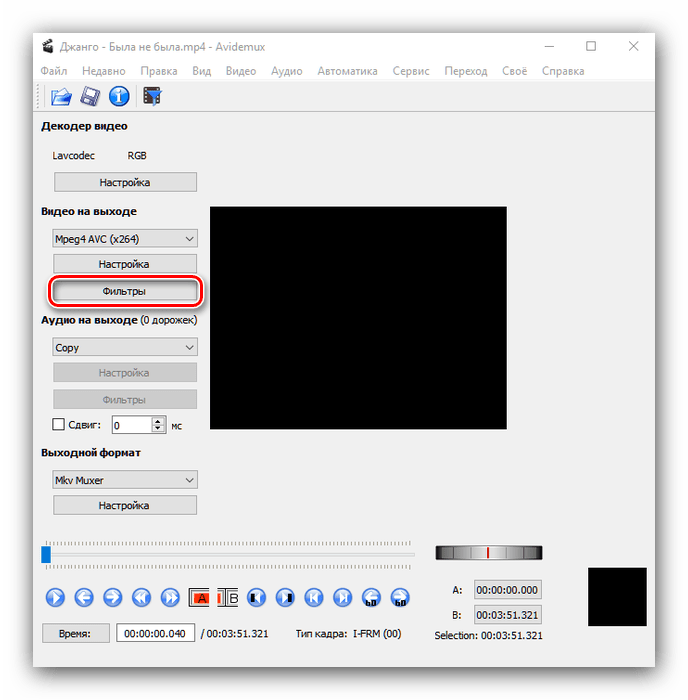
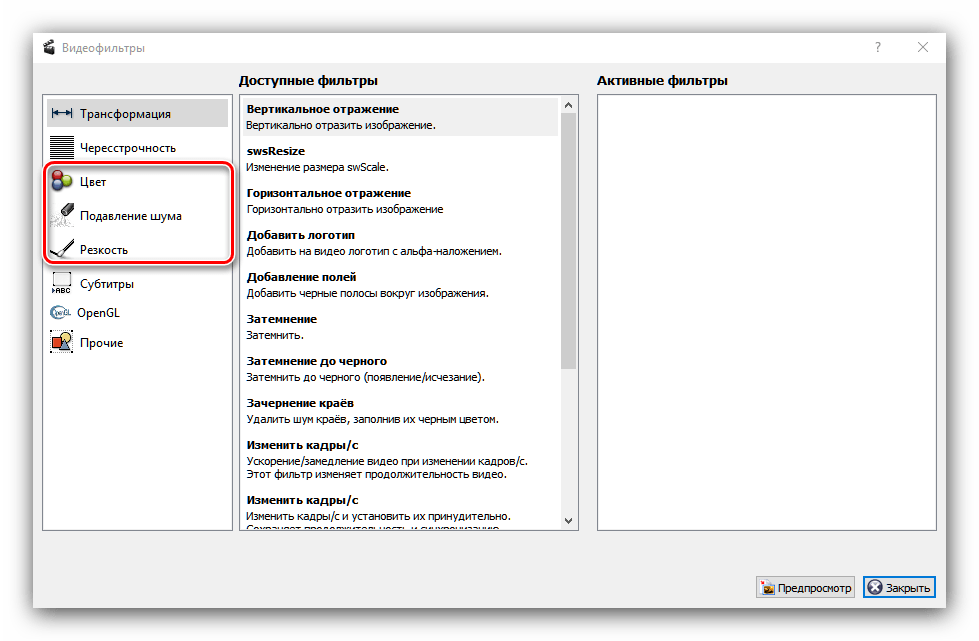
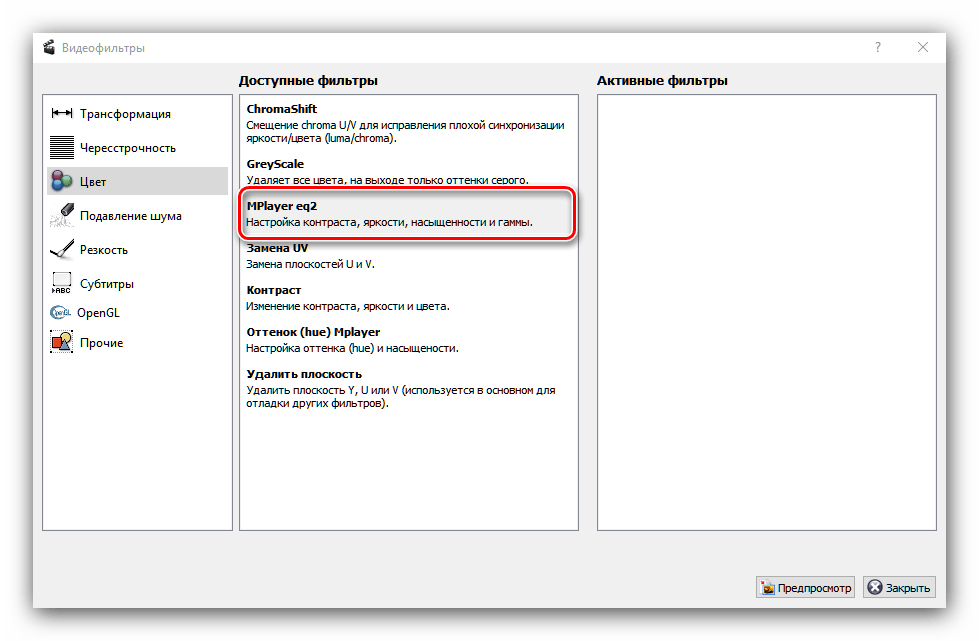
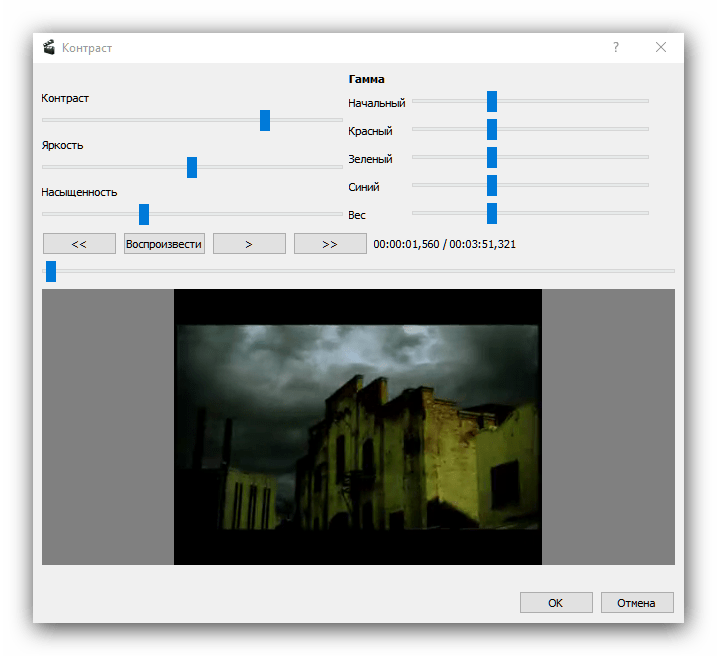
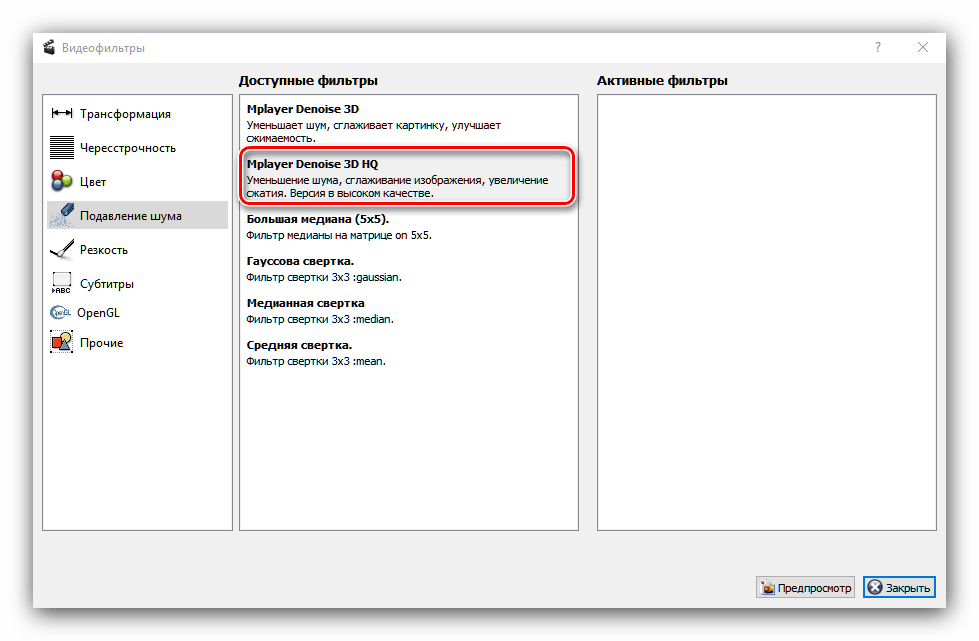
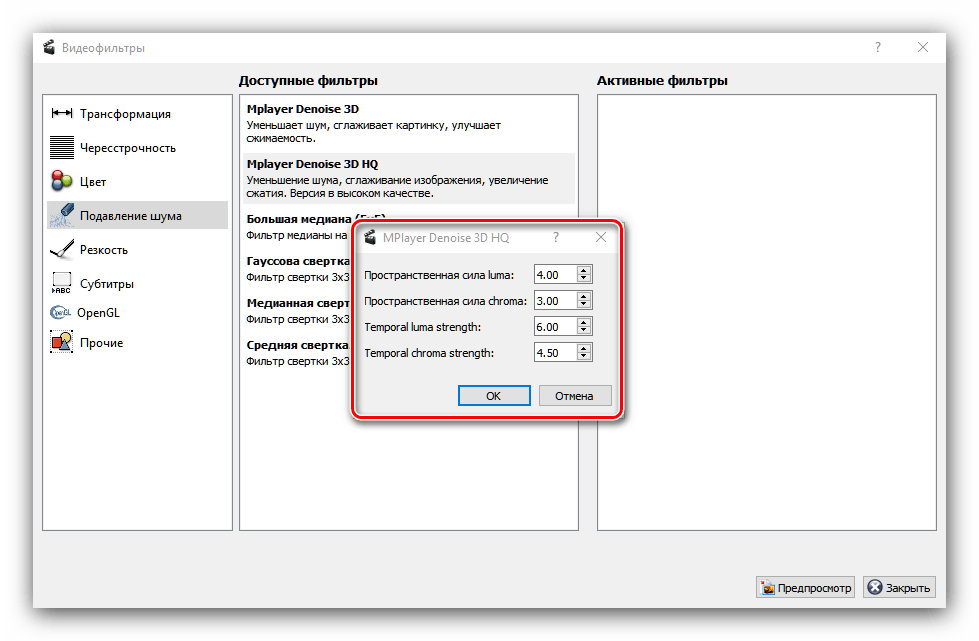
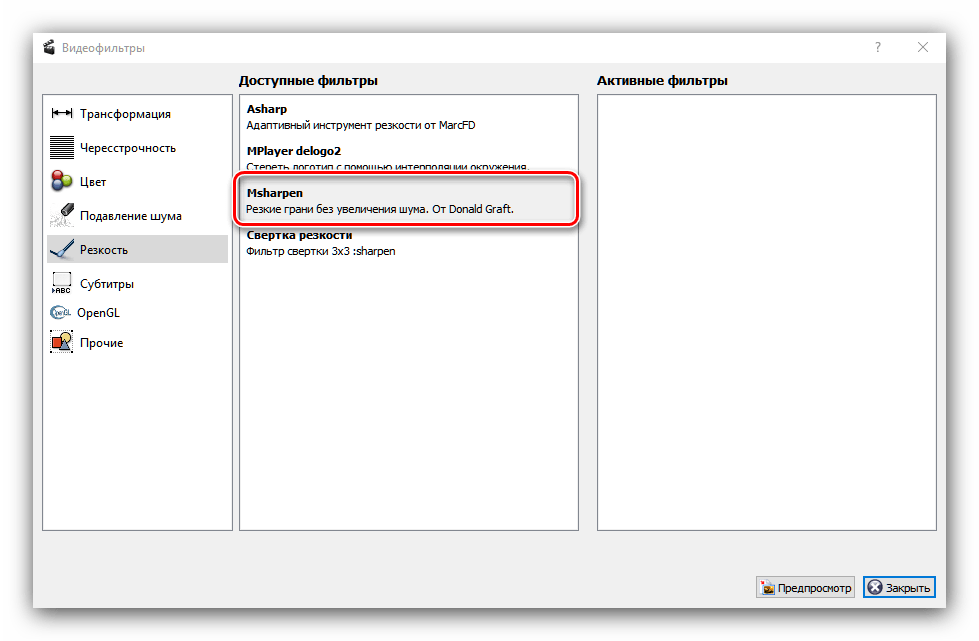
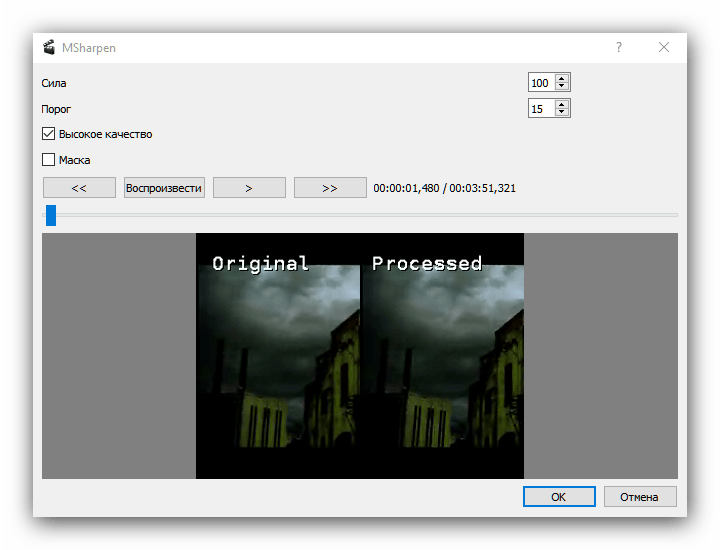
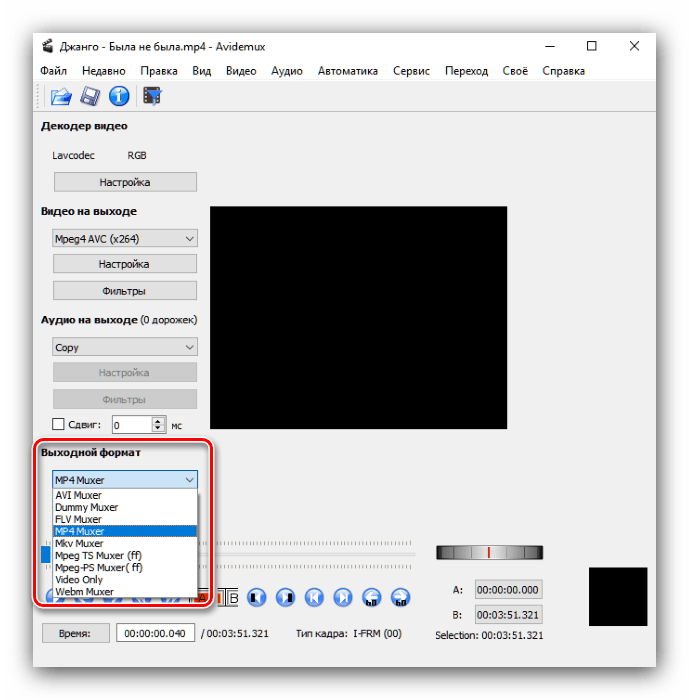
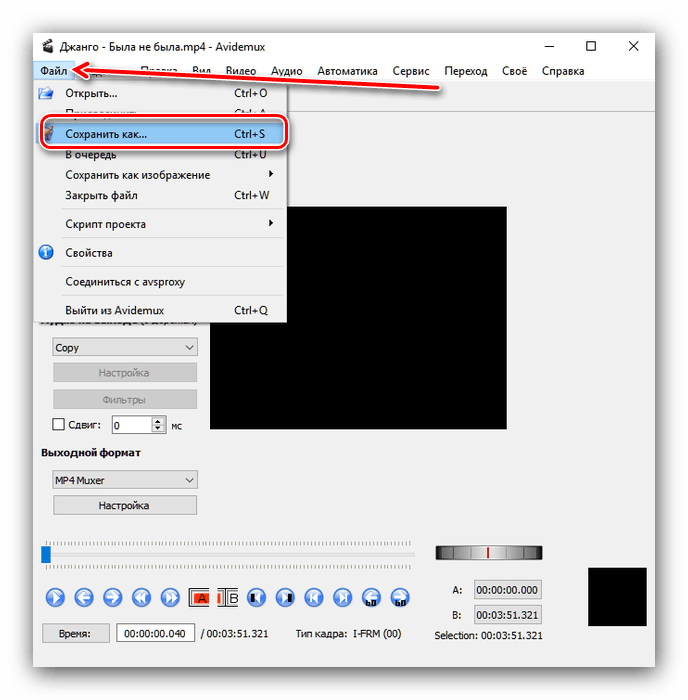
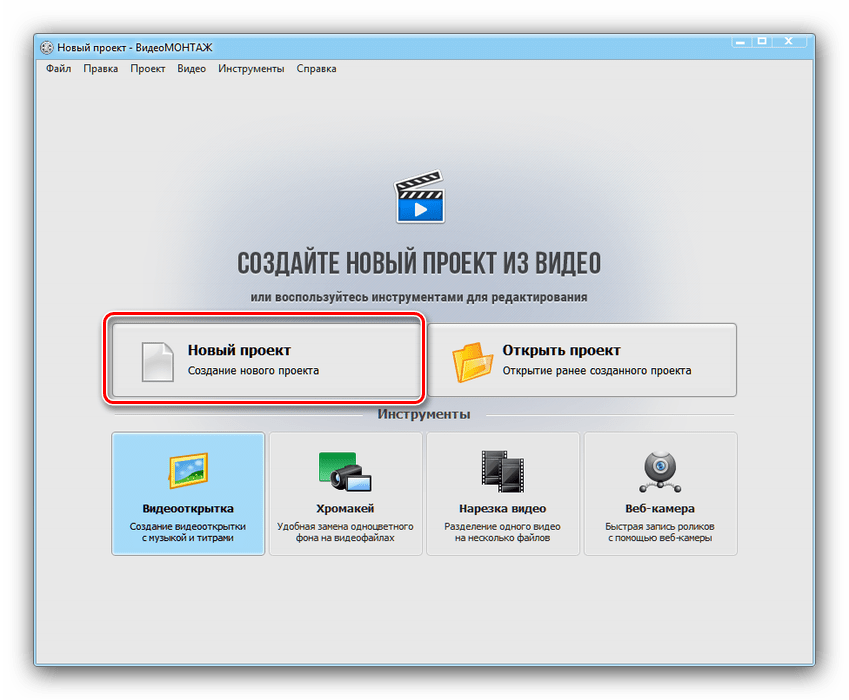

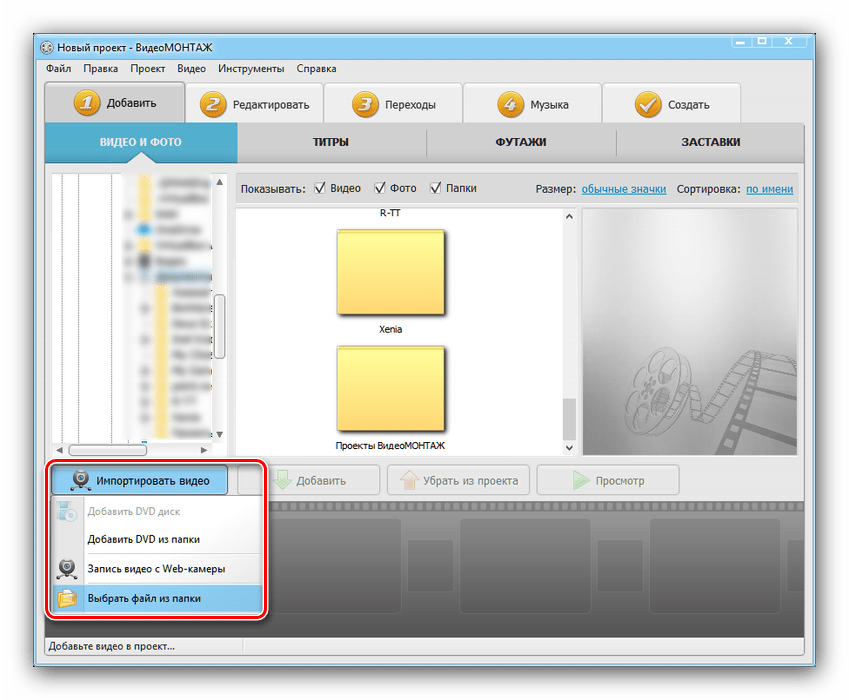
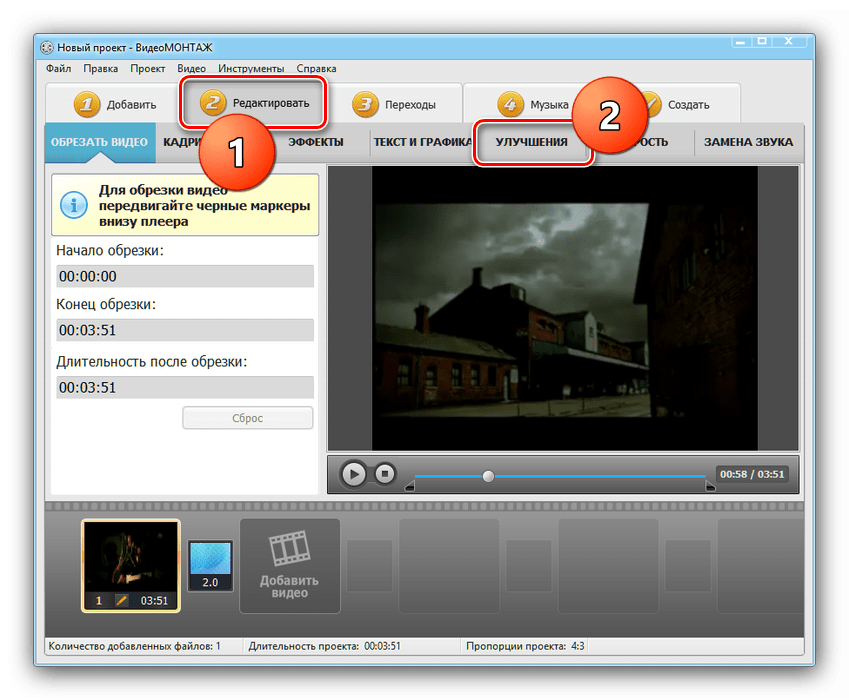
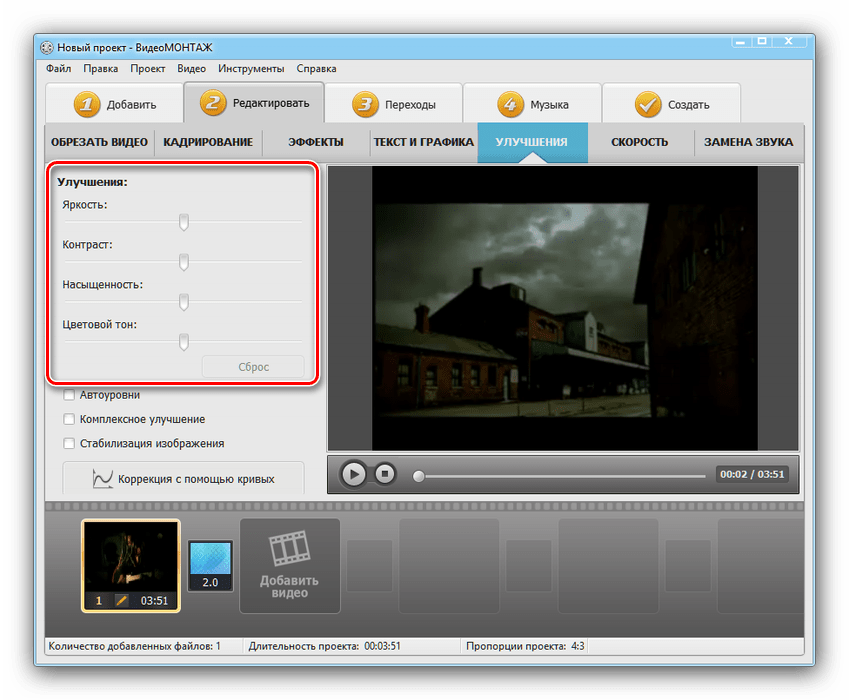
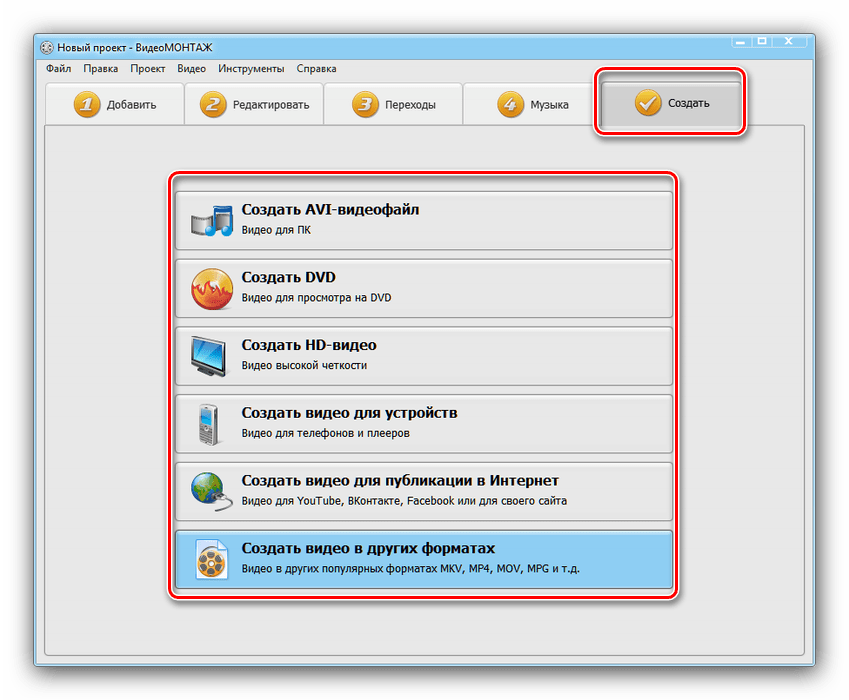
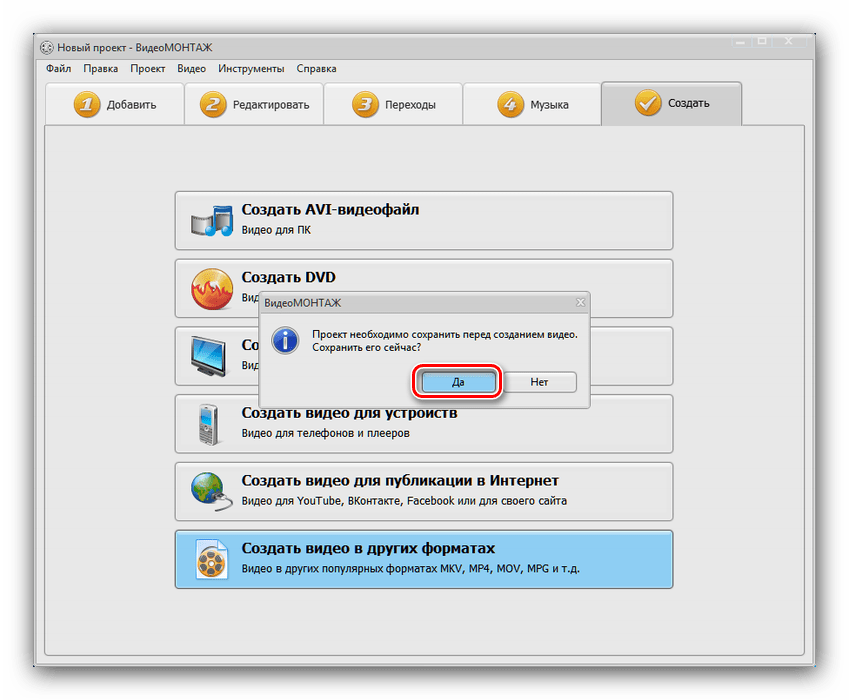
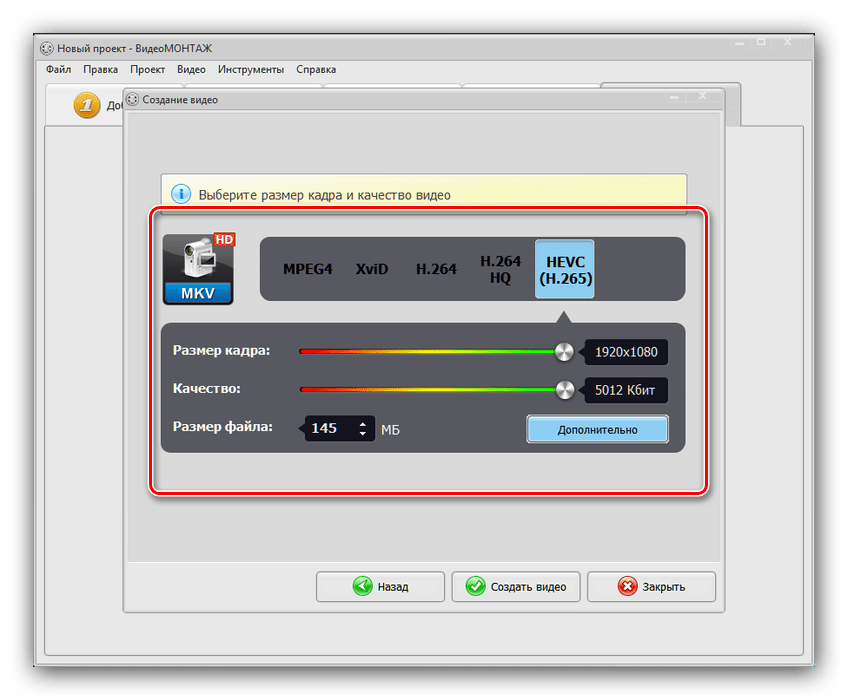










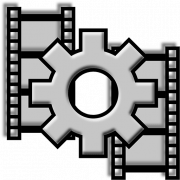

как и говорится в статье программа всего навсего играет с эффекктами, яркостью, тонаьльность и светом. и не нужно надеятся, что из 240р вы сможете улучшить видео до состояния 4к. У меня, кстати, не получается. После ковертации видео остается в таком же качестве, в котором я его загрузил в программу в первоначальном виде! подскажите что не так я делаю
Если вы следовали инструкции из статьи, то некоторое улучшение качества видео на выходе должно было получиться. Безусловно, программа не сможет помочь увеличить разрешение видео, а лишь подкорректировать качество картинки. Если результат работы в данной программе вас не устраивает, воспользуйтесь другим инструментом из списка программ для улучшения качества видео.
Здравствуйте. Есть очень ценное, памятное видео, снятое еще на старый добрый Сименс с камерой в 0,3 мп. Стоит ли пробовать улучшать качество, есть ли в этом смысл? Какую программу посоветуете, а то с этим Синема вообще незнаком.
Владимир, здравствуйте. Можно, конечно, попробовать что-то сделать, но надеяться на ощутимый результат не стоит. Прежде всего, сделайте копию оригинального видео, а затем уже приступайте к экспериментам. Можете попробовать описанную в статье программу, а можете выбрать подходящую программу из статьи по этой ссылке. Также можно попробовать онлайн-сервисы, предоставляющие аналогичные возможности — вот статья о них.
Если же видео действительно имеет высокую ценность и вопрос об улучшении его качества стоит ребром, обратитесь к специалисту, человеку, который занимается созданием и редактированием видео профессионально (может, есть такие знакомые или в фотостудиях можно поинтересоваться), но и они не выжмут из такого ролика больше возможного, а возможно не так уж много — немного стабилизировать картинку, добавить цветности, резкости, шумы немного убрать, возможно, звук очистить.
у меня просмотр фильмов на пк в низком качестве что мне делать